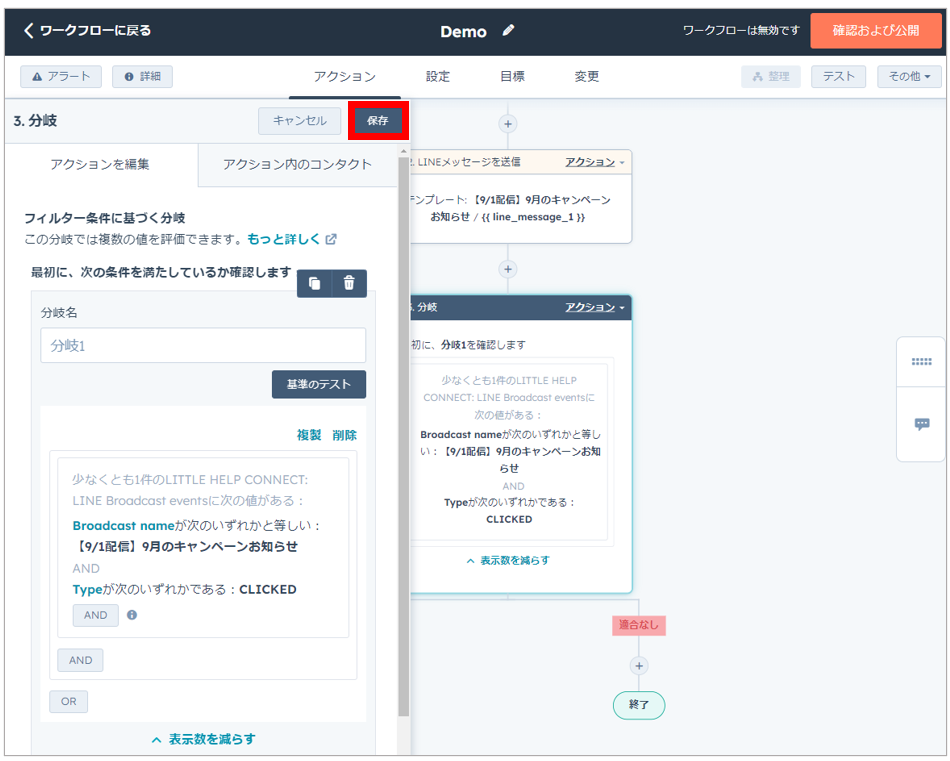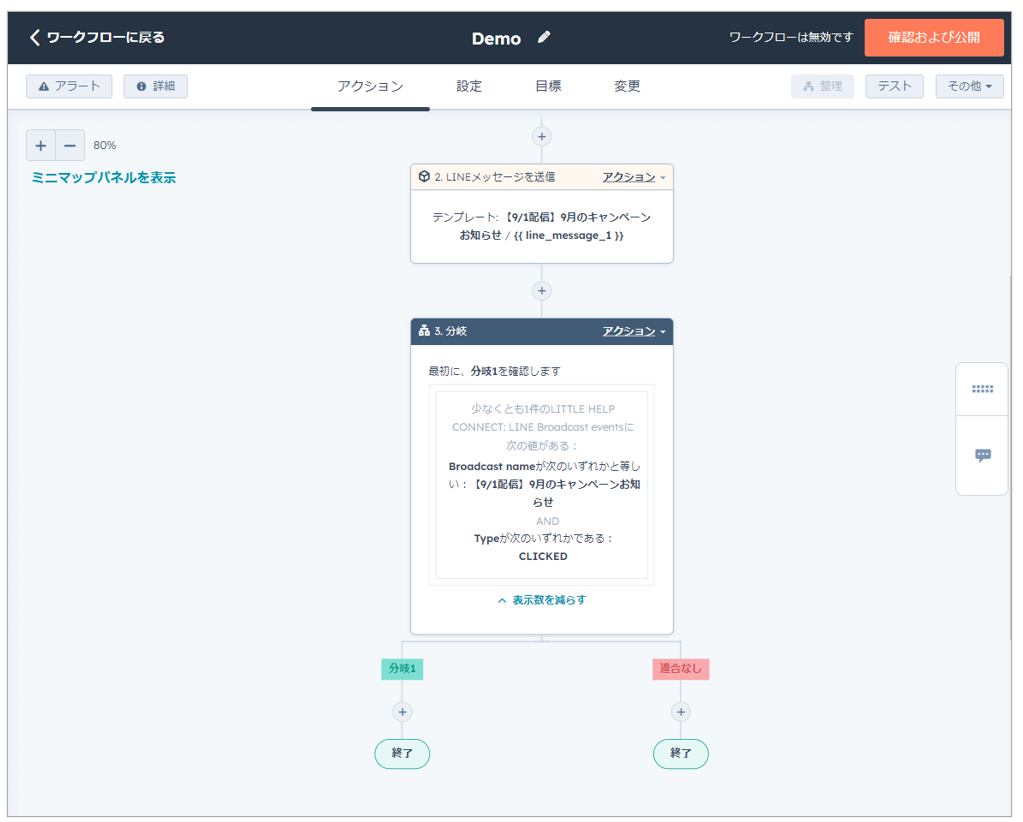更新日:2023/8/24
HubSpotのワークフローを活用することで、以下のようなLINEメッセージのif/then分岐を作ることができます。
- 特定のLINEメッセージを開封したかどうか
- 特定のLINEメッセージをクリックしたかどうか
本記事では、上記のようなif/then分岐の作り方を説明します。
if/then分岐の作り方
はじめに、HubSpotのコンタクトベースのワークフローの作成画面にアクセスします。
if/then分岐を作成したい場所でアクション「分岐」を選び、「一致するフィルター条件の基づく」を選択します。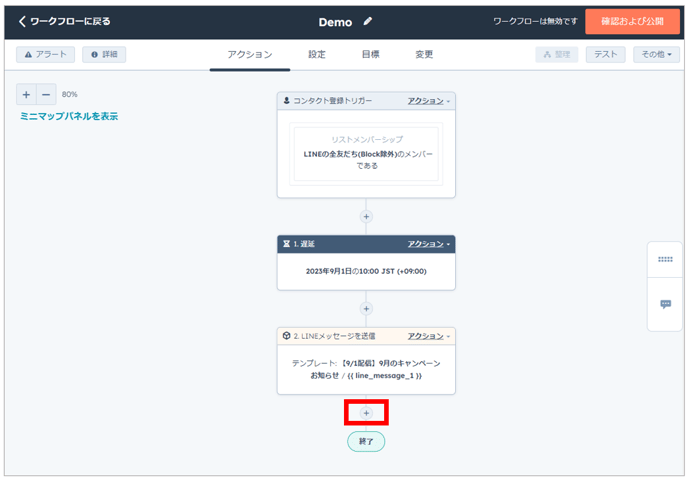
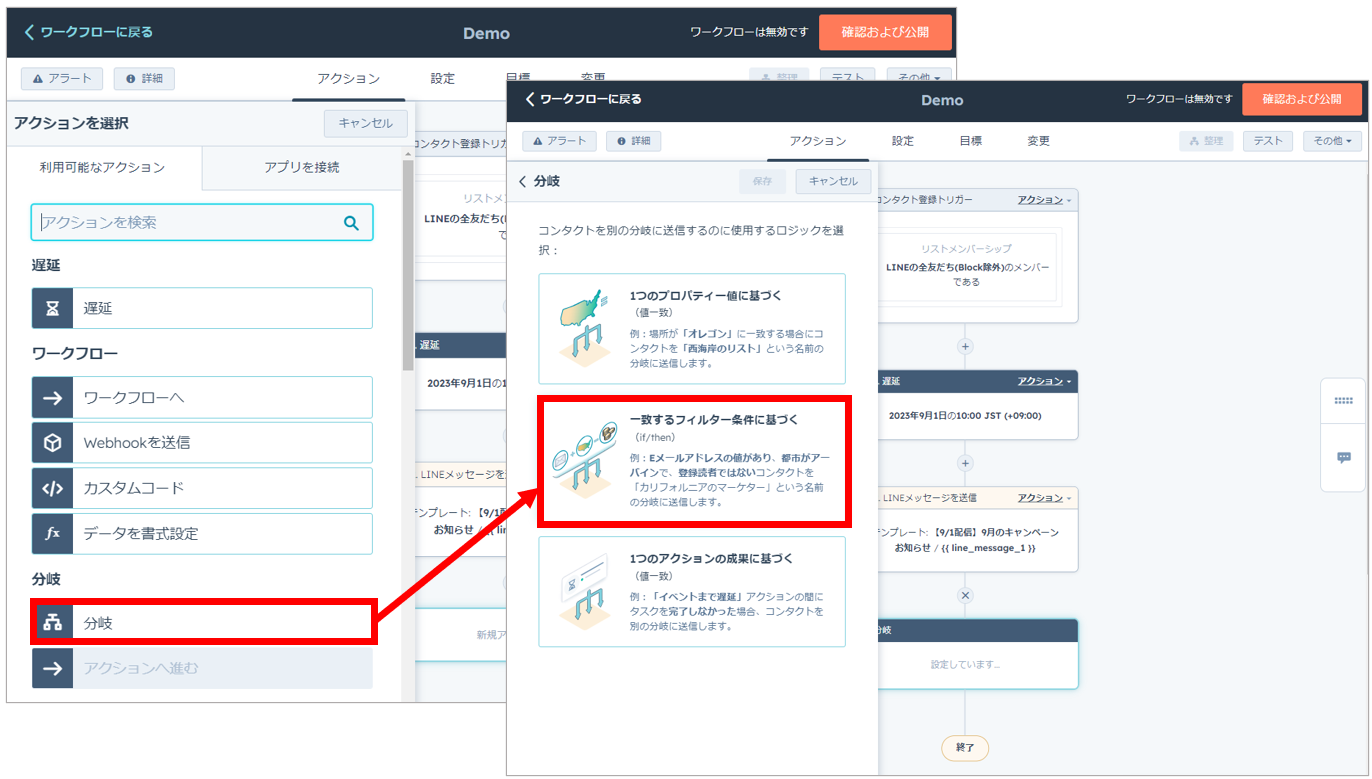
LITTLE HELP CONNECTのアクティビティ情報が保存されている「LITTLE HELP CONNECT: LINE Broadcast events」を選択します。次に、メッセージ配信のタイトルとなる「Broadcast name」を選択します。
「次のいずれかと等しい」を選び、if/then分岐の対象となる配信メッセージのタイトルを入力します。「フィルターを適用」を押しましょう。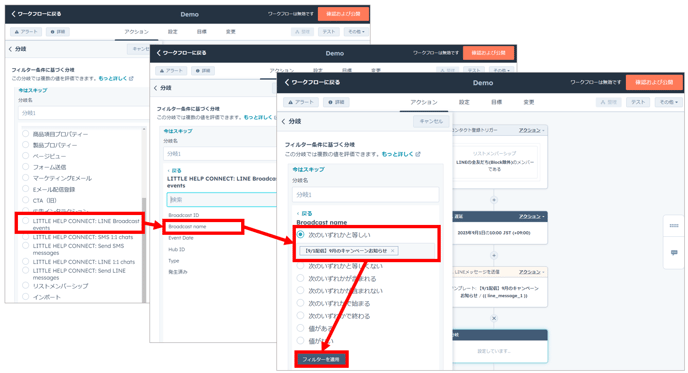
そのメッセージが「開封されたか」「クリックされたか」の条件を追加します。
「AND」を選択し、「Type*」を選びます。「次のいずれかに該当する」を選択した上でOPENDやCLICKEDを選択します。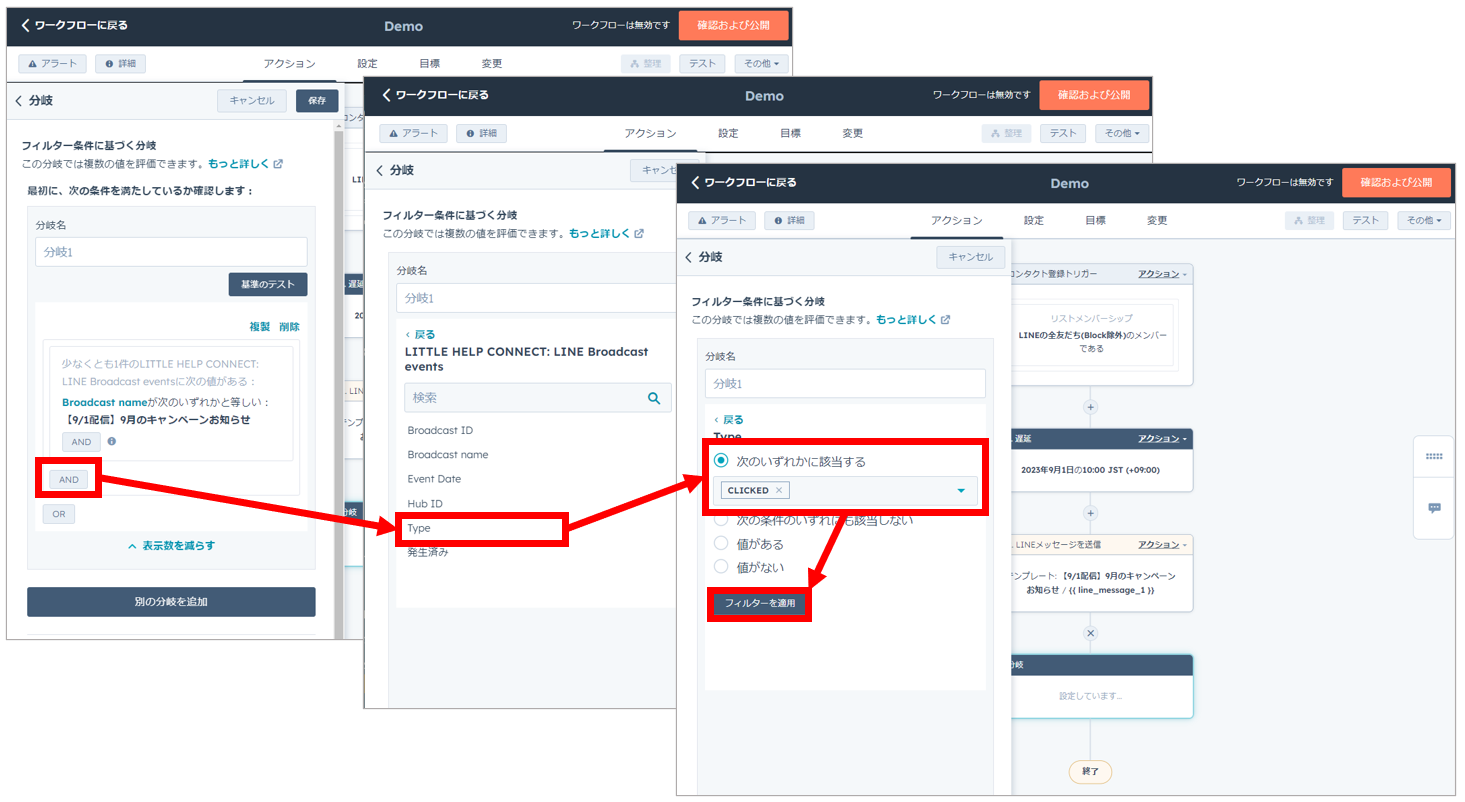
- *Typeの選択肢
- CLICKED
- LINEメッセージに含まれるいずれかのリンクをクリックした友だちを絞り込むことができます。
どのリンクをクリックしたかを判別はすることができません。
- LINEメッセージに含まれるいずれかのリンクをクリックした友だちを絞り込むことができます。
- DELIVERED
- LINEメッセージがブロックされず配信された友だちを絞り込むことができます。
LINE公式アカウントをブロックしてる友だちは、LINEメッセージを受け取ることができないため、本条件の対象外となります。
- LINEメッセージがブロックされず配信された友だちを絞り込むことができます。
- CLICKED
-
- OPENED
- LINEメッセージを開封した友だちを絞り込むことができます。
LINEメッセージに複数の吹き出しがある場合、吹き出しごとの開封状況を絞り込むことはできません。(仕様として全吹き出しが同時開封となります)
- LINEメッセージを開封した友だちを絞り込むことができます。
- SENT
- LINEメッセージを配信した友だち全てを絞り込むことができます。
LINE公式アカウントをブロックしている友だちも、本条件の絞り込み対象となります。
- LINEメッセージを配信した友だち全てを絞り込むことができます。
- OPENED
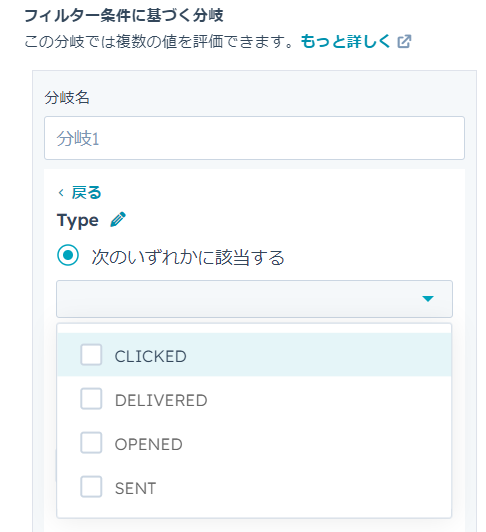
* Typeはトラッキングが機能している場合のみ値が記録されます。トラッキングが機能する条件は以下が全て満たされた場合です。
- LINEメッセージが、LITTLE HELP CONNECTの「メッセージ配信」経由で送られている。
- LINEメッセージを構成する吹き出しに「URL」やリッチメニュー等の「画像コンテンツ」が含まれている。テキストのみで構成されてない。
- LINEメッセージ作成時、「トラッキング用にURLを変換しない」にチェックを入れてない。
最後に「保存」を押すと、if/then分岐が完成します。